剛剛打開裝提準備把統計實作完,沒想到 CKIP 主機死掉,沒辦法連線就沒辦法測試,晚上安排的工作只好先暫停去寫文件。結果按照以前的方法在 Wiki 上裝 Latex 失敗,但是又找不到錯誤,真不知道該說什麼好。
不要 Demo 當天給我當機就好……. = =
軟體開發、伺服器和生活瑣事
剛剛打開裝提準備把統計實作完,沒想到 CKIP 主機死掉,沒辦法連線就沒辦法測試,晚上安排的工作只好先暫停去寫文件。結果按照以前的方法在 Wiki 上裝 Latex 失敗,但是又找不到錯誤,真不知道該說什麼好。
不要 Demo 當天給我當機就好……. = =
Clustering 的專題才做到 data preparation 部分,coding 的份量已經超過做了二年半的畢業專題…..,看起來很瘋,但是做不出來就有機會得到二二大獎(還不只是二一喔)!
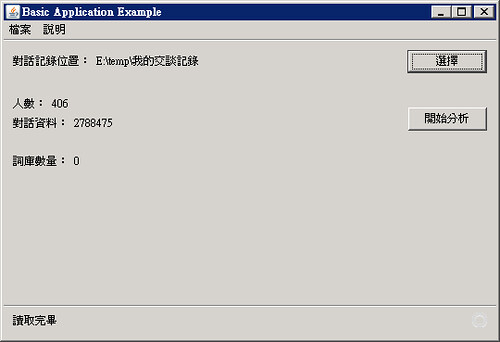
測試時用真實資料下去跑,很驚訝的發現我的對話記錄資料,去掉 XML 後總共有 279 萬字,將無關影響的字詞去掉以後還有 147 萬字那麼多!如果期末拿這個上去做 live demo,也要跑好幾個小時吧。
老師:超過一分鐘扣五分…..@_@”

這首旋律真的很好聽 (我聽不懂日文),所以花了點時間打成樂譜。因為我練的是小提琴,所以已經把樂譜提高八度,如果是要合唱,請自行降低八度。
預覽:
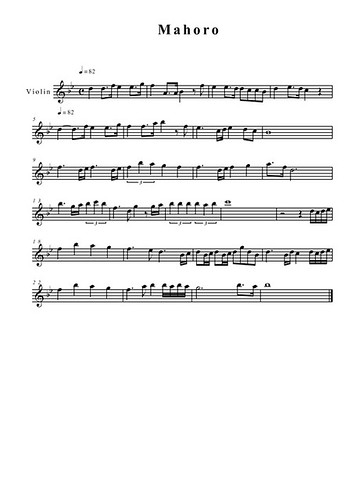
PDF 檔下載:
http://sites.google.com/a/zeroplex.twbbs.org/zero-lab/Home/project/Mahoro.pdf?attredirects=0
Created by Finale 2008 .
今天是地球日,Google 寫把 Logo 刷上代表環保的綠色。今天機率論期中考爆炸了,二二的期望值越來越大,不過還是花點時間來整理資料吧。
以下資料來自國家地理頻道「拯救地球一小時活動」。
最後